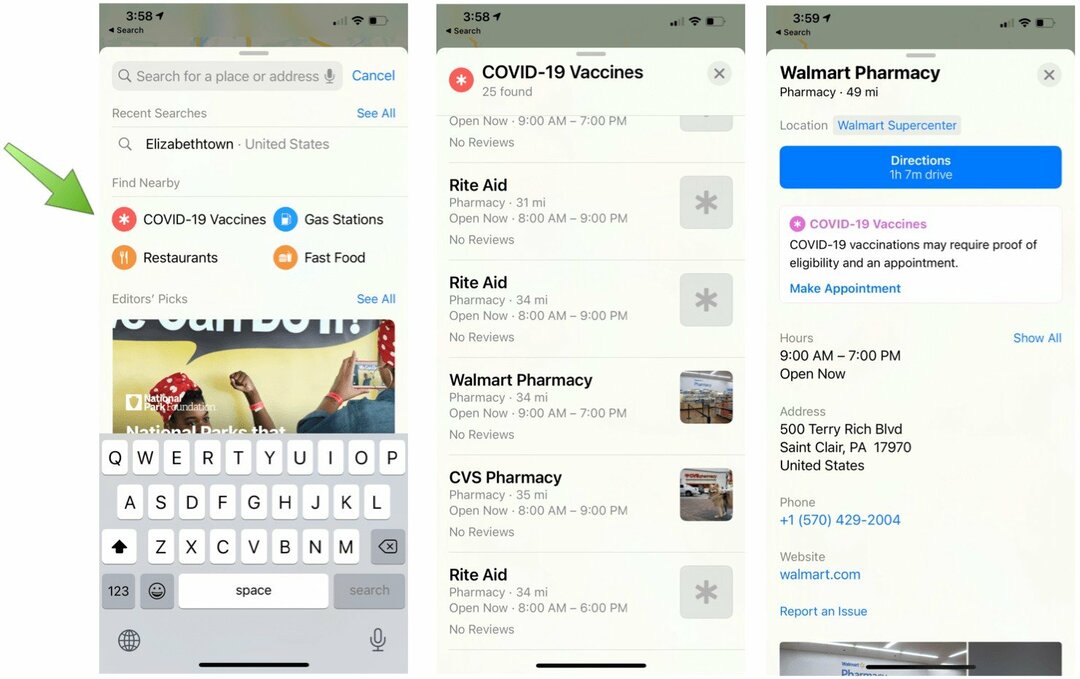Jak používat nástroj Facebook Event Setup Tool: Social Media Examiner
Facebookové Reklamy Nástroje Facebooku Facebooková Analytika Facebook / / September 25, 2020
Používáte facebookový pixel? Chcete snadnější způsob, jak přiřadit sledování událostí na Facebooku ke konkrétním adresám URL na vašem webu?
V tomto článku se dozvíte, jak nastavit sledování událostí na Facebooku pomocí nástroje Facebook Event Setup Tool pro web.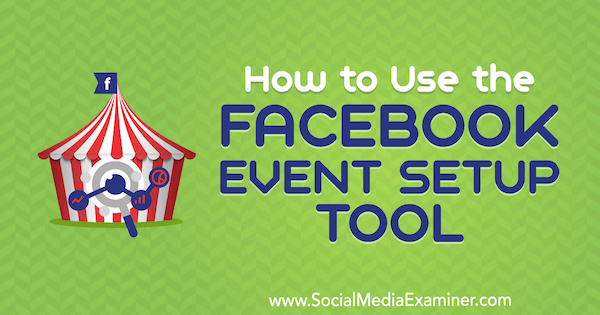
Co je nástroj pro nastavení událostí na Facebooku?
Dříve vyžadovalo nastavení událostí pixelů na Facebooku, abyste ručně přidali kód události pixelů na jednotlivé webové stránky. Nyní Facebook zjednodušil nastavení událostí pixelů pomocí Nástroj pro nastavení událostí na Facebooku pro web. Tento nástroj umožňuje nastavit události bez nutnosti přidání kódu. Všimněte si, že musíte nainstalujte kód základního pixelu nejprve, pokud jste tak ještě neučinili.
Toto nové nastavení bez kódu vám umožňuje přidejte na svůj web konkrétní akce (například kliknutí na tlačítka) a spouštěče URL nebo načítání stránky pro kódy událostí.
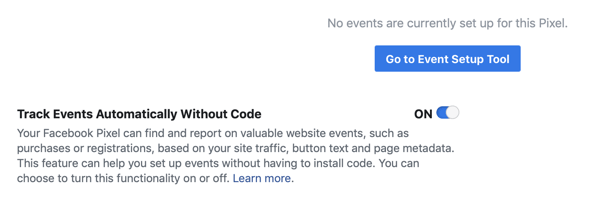
# 1: Nainstalujte si Facebook Pixel Events
Pixel na Facebooku je mocný nástroj pro odesílání dat z vašeho webu nebo vstupních stránek na Facebook. Data, která shromažďuje, vám pomohou dozvědět se více o tom, jak zákazníci interagují s vaším webem, abyste mohli svůj web vylepšit
Pixel na Facebooku se skládá ze dvou částí: základního kódu a kódu události.
Základní kód obsahuje jedinečné ID vašeho pixelu na Facebooku a ke kterému účtu patří a umožňuje vám sledovat při prohlížení stránky. (Poznámka: Při kontrole pixelu se to zobrazí jako tři události: zobrazení stránky, obecná událost a mikrodata.) Po nastavení této části pixelu začne Facebook shromažďovat data z vašeho webu.
Druhá část pixelu vám to umožňuje sledovat konkrétní akce zákazníků na vašem webu například při kliknutí na tlačítko nebo při načtení stránky. Tyto statistiky odhalují, jak se zákazníci pohybují na vašem webu, takže na jejich základě můžete vytvářet cesty a reklamy.
Základní kód Facebooku můžete na svůj web přidat ručně nebo si nechat nastavit kód u Facebook Event Partner. (To může také nastavit váš kód události, v závislosti na platformě a nastavení.) Po instalaci pixelové základny můžete pomocí nástroje Event Setup Tool přidat události na svůj web. Pro přístup k tomuto nástroji otevřete Správce reklam a vyberte pixely pod Správcem událostí.
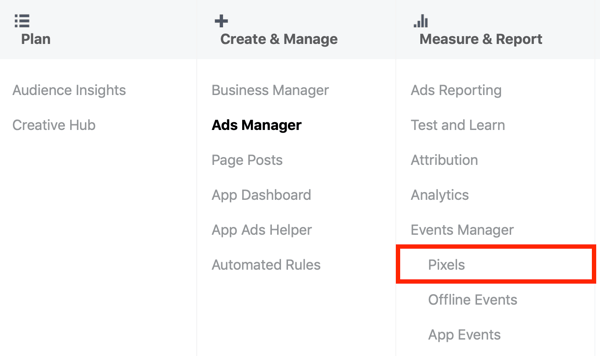
Na stránce pixelů na Facebooku ve Správci událostí vyberte svůj pixel a klikněte na kartu Nastavení. V části Nastavení události klikněte na Přejít na nástroj pro nastavení událostí.
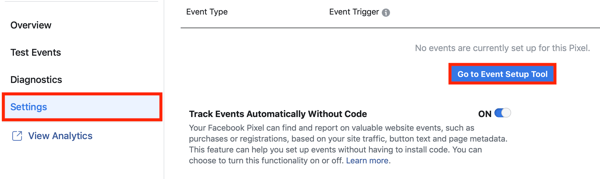
Po výběru nástroje pro nastavení události zadejte adresu URL stránky, na kterou chcete nainstalovat událost pixelu ( https://yoursite.com/checkout, například) a poté klikněte na Otevřít web.
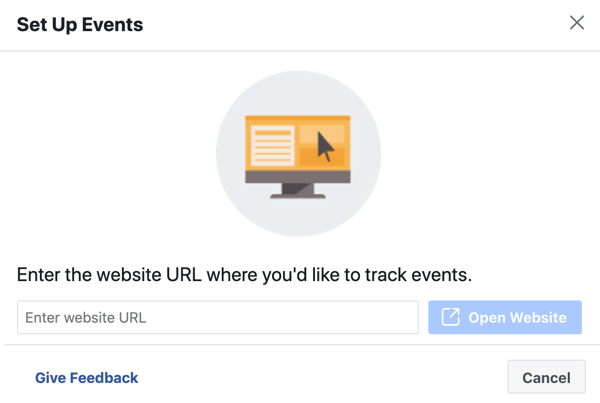
Poté se zobrazí vyskakovací okno Nastavení události na Facebooku, které vás vyzve k výběru události, kterou chcete měřit. Spouštěčem této události bude zákazník přistávající na této stránce a umožňující jeho načtení.
Chcete-li nainstalovat událost na této stránce, máte dvě možnosti: Sledovat nové tlačítko nebo Sledovat URL.
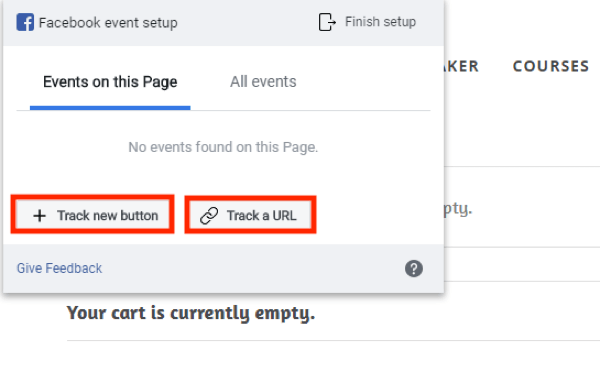
Sledujte událost pomocí adresy URL
Pokud chcete vybrat, která pixelová událost se má načíst při načtení stránky, klikněte na Sledovat URL. Z rozevírací nabídky vyberte událost, kterou chcete sledovat (Například přidat do košíku nebo zahájit platbu). Pak klikněte na Potvrdit.
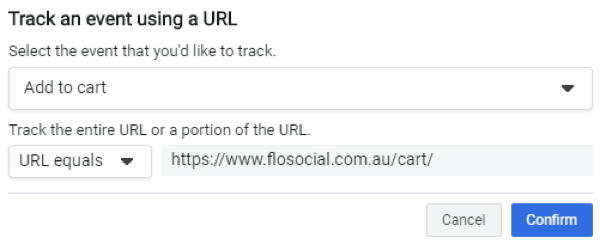
Sledujte událost kliknutím na tlačítko
Chcete-li spustit událost z konkrétní akce (například kliknutí na tlačítko), klikněte na tlačítko Sledovat nové. Facebook poté otevře vaši webovou stránku a zvýrazní všechny možnosti klikatelného tlačítka. Klikněte na jedno ze zvýrazněných tlačítek nastavit vaši událost.
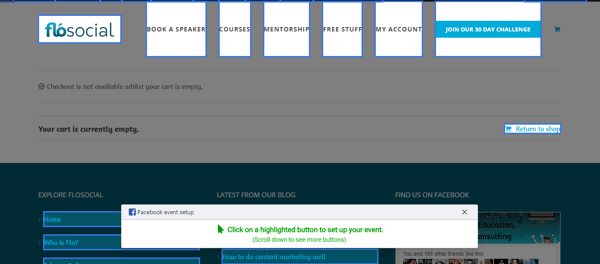
Po výběru tlačítka kliknutím na tlačítko vyberte událost, kterou chcete přidružit. Pak klikněte na Potvrdit.
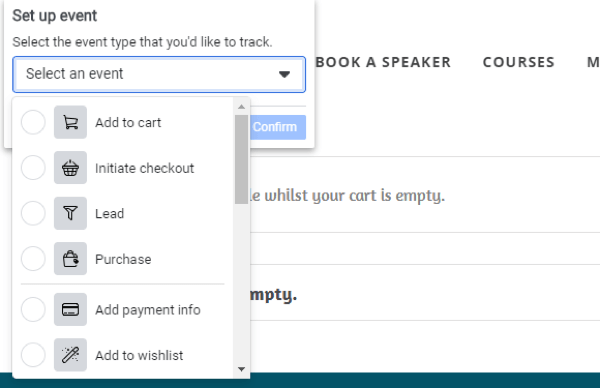
Jakmile vyberete typ události, který chcete sledovat, uvidíte jej v okně Nastavení události na Facebooku.
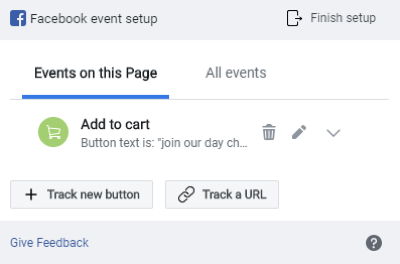
Zkontrolujte své Pixel události
Po přidání všech kódů událostí, které chcete sledovat, klikněte na Dokončit nastavení. Pak potvrďte své akce a klikněte na Dokončit.
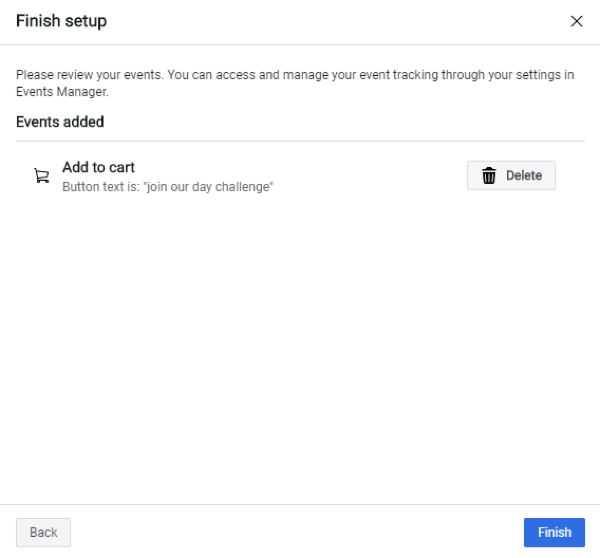
V rozbalovacím okně, které se otevře, se zobrazí zpráva „Nastavení události dokončeno“ a možnost zkontrolovat, zda jsou události v pixelech správně nastaveny.
Vytvořte si vlastní Facebook vlastní převody
Pokud žádný ze standardních kódů událostí neodpovídá informacím, které chcete sledovat, můžete vytvořit vlastní převod. Udělat toto, přejděte do svého Stránka pixelů na Facebooku ve Správci událostí a klikněte na kartu Vlastní převody nalevo. V pravém horním rohu stránky klikněte na Vytvořit vlastní převod.
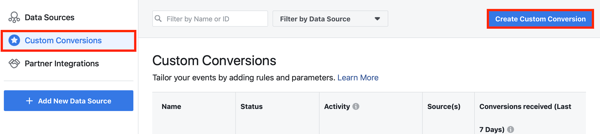
Další, zadejte adresu URL stránky, na které chcete spustit vlastní konverzi a zadejte název události.
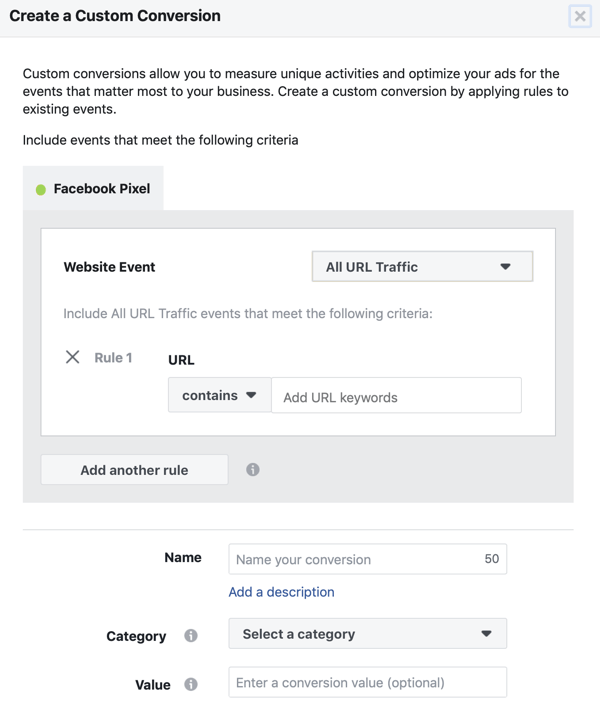
Máte také možnost zadejte hodnotu pro sledování čísla, produktu nebo hodnoty spojené s událostí. Až budete hotovi, klikněte na Vytvořit.
# 2: Vyzkoušejte spouštění vašich Facebook Pixel událostí
Po nastavení pixelové události musíte otestovat, zda správně přijímá a odesílá informace. Zde jsou dva nástroje, které vám v tom mohou pomoci.
Facebook Pixel Helper
The Facebook Pixel Helper je bezplatné rozšíření pro Chrome, které vám umožňuje číst pixely, které se načítají na vašem webu nebo na jiných webech. Tento užitečný nástroj prohledá každý web, který navštívíte, a poskytne vám souhrn pixelů, které jsou na dané stránce k dispozici.
Po instalaci rozšíření přejděte na stránku, na kterou jste nainstalovali kód události. Pak klikněte na ikonu Pixel Helper na panelu nástrojů Chrome na zobrazit podrobnosti o událostech, které sledujete na této stránce.
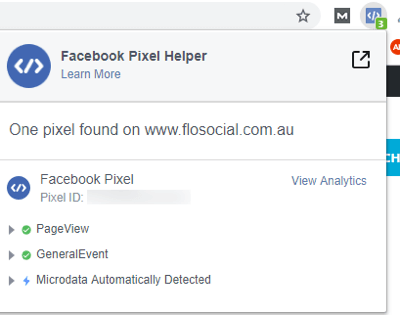
Diagnostika správce událostí
Na stránce pixelů na Facebooku ve Správci událostí klikněte na kartu Diagnostika abyste získali podrobné informace o tom, jak se váš pixel spouští. Tady budete vyhledejte doporučení pro aktualizace nebo informace, že váš pixel může chybět. Pokud je vše správně nastaveno a informace se úspěšně předávají mezi Facebook a váš web, zobrazí se na Facebooku upozornění „vše dobré“.
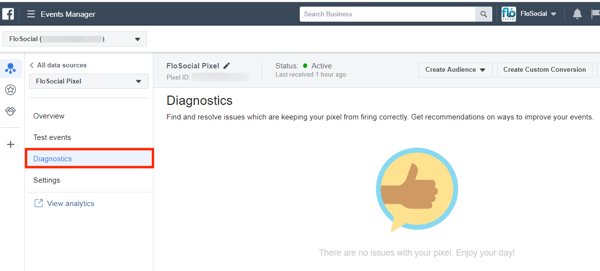
Pokud vidíte chyby nebo varování týkající se vašeho pixelu, podívejte se na tyto tipy vyřešit problém se spuštěním vaší pixelové události.
# 3: Vytvářejte vlastní publikum webových stránek z údajů o událostech Facebooku Pixel
Jakmile jsou vaše pixelové události nastaveny, co můžete dělat s pixelovými daty? Jedním z použití je vytvořit vlastní publikum návštěvníků webových stránek a poté doručovat zprávy na základě jejich online chování.
Chcete-li vytvořit vlastní publikum, otevřete Správce reklam a navigovat do Publikum. Z rozevíracího seznamu Vytvořit publikum vyberte Vlastní publikum.
V okně Vytvořit vlastní publikum jako zdroj vyberte Provoz na webu pro toto publikum.
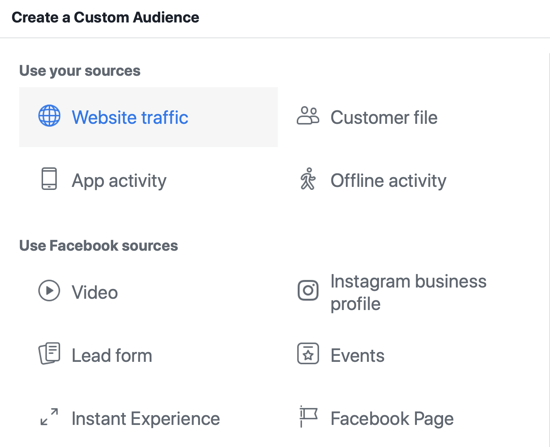
V dalším okně uvidíte řadu možností, jak toto publikum vylepšit.
Pokud chceš zahrňte každého, kdo navštívil váš web, ale neprovedl nákup, musíte přidat vylučovací kritéria. Vyberte Všichni návštěvníci webových stránek jako typ návštěvníka a poté klikněte na odkaz Vyloučit lidi. Pro kritérium vyloučení vyberte Nákup a zadejte počet dní, kdy mají lidé zůstat v tomto publiku po splnění vašeho kritéria.
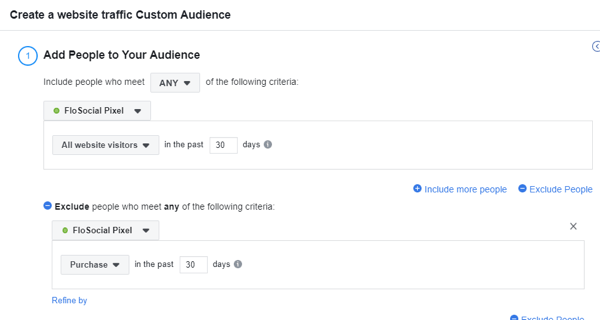
Další možností je vytvořit publikum lidí, kteří na vašem webu tráví nejvíce času pomocí percentilu (25%, 10% nebo 5%) nebo tráví více času na určitých stránkách.
Získejte marketingové školení YouTube - online!

Chcete zlepšit své zapojení a prodej na YouTube? Poté se připojte k největšímu a nejlepšímu shromáždění marketingových odborníků YouTube, kteří sdílejí své osvědčené strategie. Dostanete podrobnou živou instrukci zaměřenou na Strategie YouTube, tvorba videa a reklamy YouTube. Staňte se marketingovým hrdinou YouTube pro vaši společnost a klienty při implementaci strategií, které mají ověřené výsledky. Toto je živé online školení od vašich přátel v Social Media Examiner.
KLIKNĚTE ZDE PRO PODROBNOSTI - VÝPRODEJ UKONČÍ 22. ZÁŘÍ!Na zahrňte prvních 5% návštěvníků, kteří na vašem blogu stráví nejvíce času—Tvoji nejaktivnější čtenáři—vyberte návštěvníky podle stráveného času a 5%. Pak přidat pravidlo, že URL musí obsahovat „blog“.
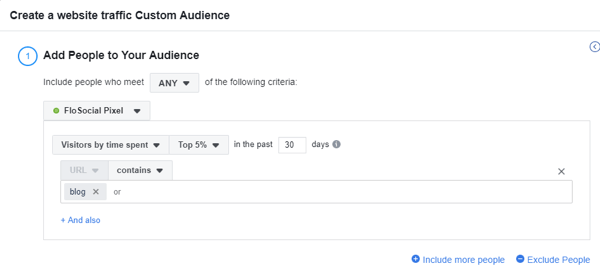
Pokud chceš najít každého, kdo navštívil určitou stránku z mobilu, přidat stránku ke sledování a pravidlo filtrovat podle zařízení.
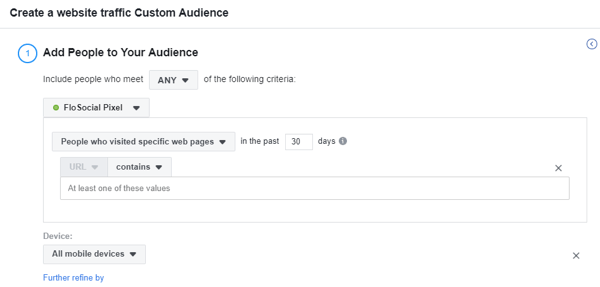
Pamatujte, že vlastní publika jsou dynamická. Neustále se naplňují novými návštěvníky webu, kteří splňují vámi definovaná kritéria. Aktualizace může trvat až 24 hodin.
# 4: Zkombinujte data událostí Pixel s katalogem produktů na Facebooku a vylepšete reklamy na Facebooku
Pokud prodáváte produkty nebo služby online, můžete vytvořit produktový katalog produktů na Facebooku a připojit pixel pro lepší sledování a možnosti reklam pro následné a křížový prodej.
Chcete-li vytvořit katalog produktů Facebook, otevřete Správce reklam na Facebooku a v části Aktiva vyberte Katalogy.
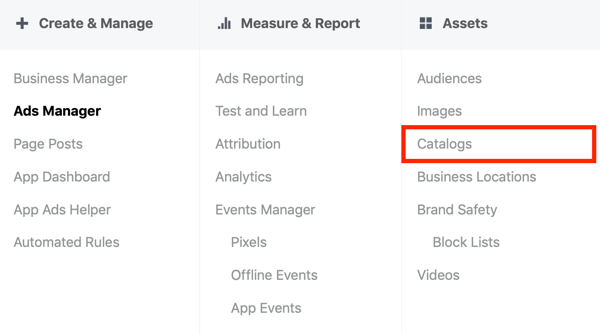
Ve správci katalogu klikněte na Vytvořit katalog a vyberte své odvětví.
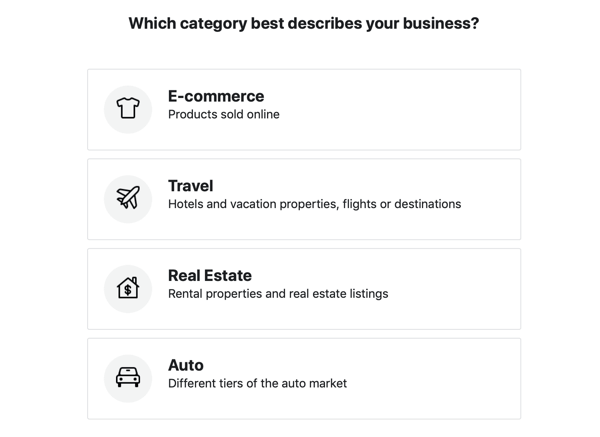
V okně konfigurace katalogu vyberte, jak chcete vyplnit svůj katalog. Pokud chcete nahrát produkty sami, zvolte Nahrát informace o produktu.
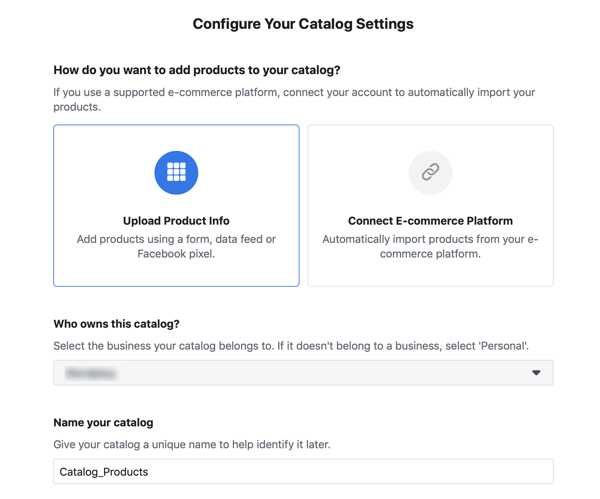
Pokud chcete importujte své produkty od jednoho z partnerů platformy eCommerce společnosti Facebook (Shopify, WooCommerce atd.), vyberte Connect E-Commerce Platform. Tyto platformy vědí, jak formátovat a přenášet informace na Facebook, aby vytvořily váš produktový katalog.
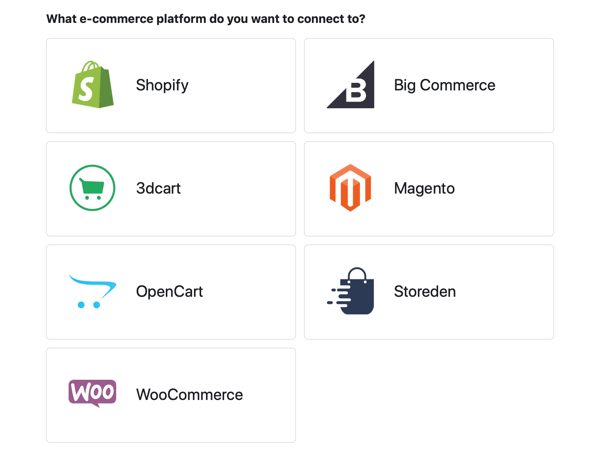
Další, vyberte své podnikání z rozevíracího seznamu a zadejte název katalogu. Pak klikněte na Vytvořit. Pokud jste se rozhodli pro partnera platformy eCommerce, klikněte na Dokončit nastavení a postupujte podle pokynů.
Nahrajte své produkty
Pokud své produkty nahráváte sami, otevřete svůj nový katalog a klikněte na kartu Zdroje údajů o produktu. Pak klikněte na Přidat produkty.
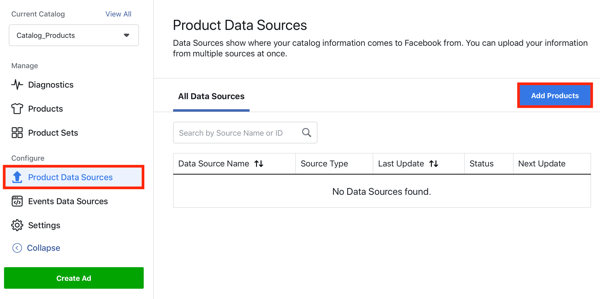
Nyní vyberte jednu z těchto možností a přidejte položky do svého katalogu na Facebooku:
- Přidat ručně: Vyplňte formulář pro každý produkt, který chcete přidat do svého katalogu.
- Použijte datové kanály: Nahrát a speciálně naformátovaný soubor zdroje dat CSV s informacemi o vašem produktu.
- Připojte facebookové pixely: Použijte pixely na svém webu aby byl váš produktový katalog aktualizován. K jednotlivým pixelům budete muset přidat konkrétní kód každého produktu. Tento proces je složitější a použití manuální možnosti nebo integrace partnera je mnohem jednodušší.
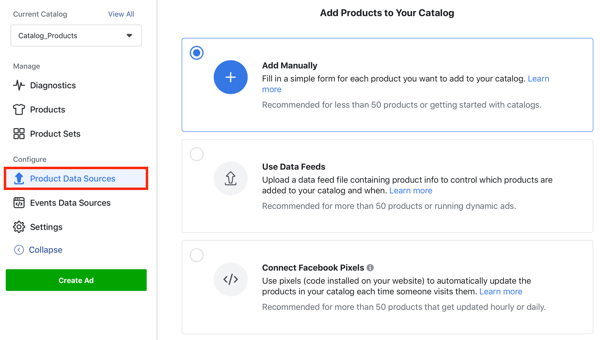
Připojte Facebook Pixel ke svému katalogu na Facebooku
Jakmile vytvoříte katalog, připojte k němu svůj pixel a získejte více informací o tom, jak návštěvníci webu interagují s vašimi produkty a nakupují na vašem webu.
Chcete-li připojit svůj pixel, otevřete svůj Facebook katalog a klikněte na kartu Zdroje dat událostí. Pak vyberte svůj pixel a klikněte na Hotovo.
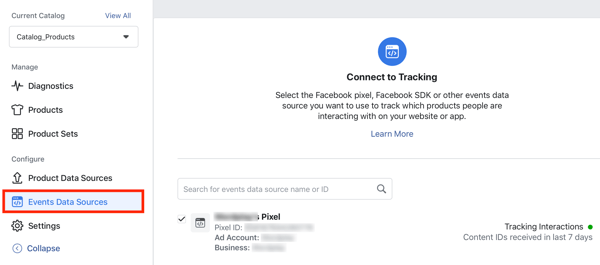
Připojení pixelu k vašim produktům online vám umožní odemknout dva výkonné typy reklam pro lepší online prodej a přesnější vytváření přehledů: konverzní reklamy a dynamické reklamy na produkty.
Konverzní reklamy
Pokud zvolíte cíl kampaně Konverze, Facebook optimalizuje zobrazování vašich reklam lidem, kteří jsou ve vašem publiku pravděpodobní provést konkrétní typ konverzního chování (například provést nákup nebo dokončit registraci) na základě zpětné vazby od vašeho pixel. Konverzní reklamy vám také umožňují zobrazit přímou cenu za konverzní událost, což zpřesňuje vytváření přehledů a předpovědi návratnosti investic.
Když nastavujete kampaň, vyberte tlačítko možnosti Web v části Konverze a vyberte svůj pixel a konverzní událost.
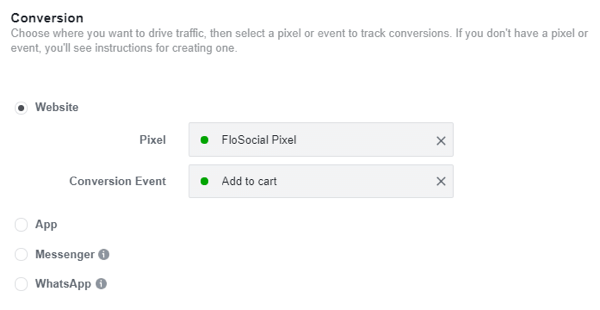
K úplné optimalizaci potřebují konverzní reklamy minimálně 50 konverzí do 7 dnů. Jinak může být doručování reklam pomalejší nebo méně efektivní, dokud Facebook nebude schopen shromáždit tyto informace z vašeho pixelu.
Dynamické reklamy na produkt
Pokud máte katalog produktů Facebook a k němu připojený pixel, můžete spustit dynamické reklamy na produkty. Tento typ reklamy je konečnou následnou, upsell a cross-sell reklamou a může pomoci zvýšit prodej a míru konverze.
Dynamické reklamy na produkt se spouštějí akcí zákazníka na vašem webu, například prohlížením určitého produktu nebo nákupem konkrétní položky. Na základě informací o produktu shromážděných pixelem Facebook identifikuje, s jakým produktem nebo produktovou kategorií lidé interagovali, a na základě tohoto chování jim zobrazuje reklamy. Samotné reklamy mohou zobrazovat zobrazený produkt nebo řadu podobných produktů.
Pokud například zákazník prochází sekci bot ve vašem internetovém obchodě, ale nic si nekoupí, můžete spustit reklamy, které zobrazují konkrétní boty nebo řadu produktů. Nebo pokud zákazník přidá do košíku produkty, ale neprovede nákup, zobrazí se mu reklama, která ho nabádá k dokončení nákupu, nebo nabídne kuponový kód, který ho přiláká k dokončení transakce.
Chcete-li vytvořit dynamickou reklamu na produkt, jako cíl kampaně vyberte Katalogový prodej.
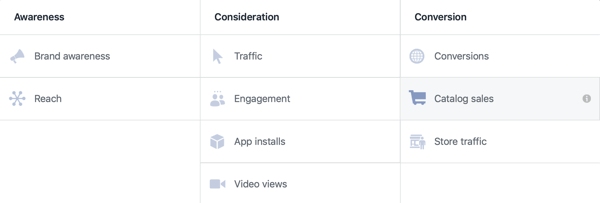
Pak vyberte katalog produktů chcete použít.
Na úrovni reklamy vyberte, zda chcete zákazníkům ukázat sortiment nebo kategorii produktů nebo prodat či prodat konkrétní produkty křížově.
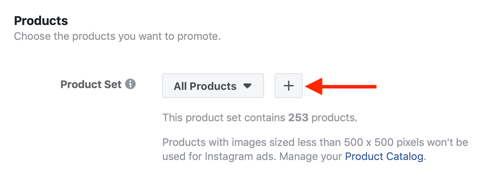
Chcete-li zobrazit určité produkty nebo skupiny produktů, klikněte na tlačítko + a pomocí filtrů určete, které produkty se zobrazí ve vašich reklamách.
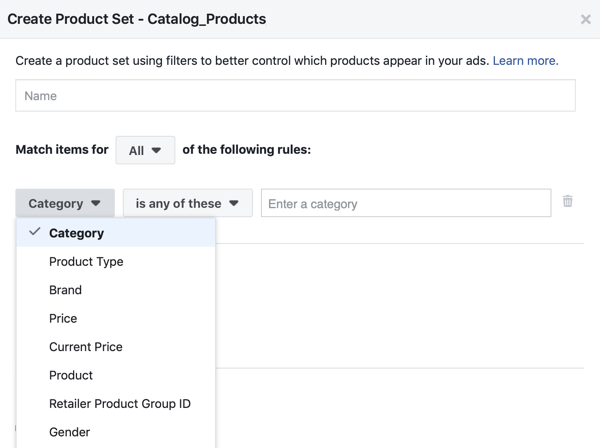
Pod částí Publikum vyberte podmínky (spouštěče), za kterých se budou dynamické reklamy na produkty zobrazovat.
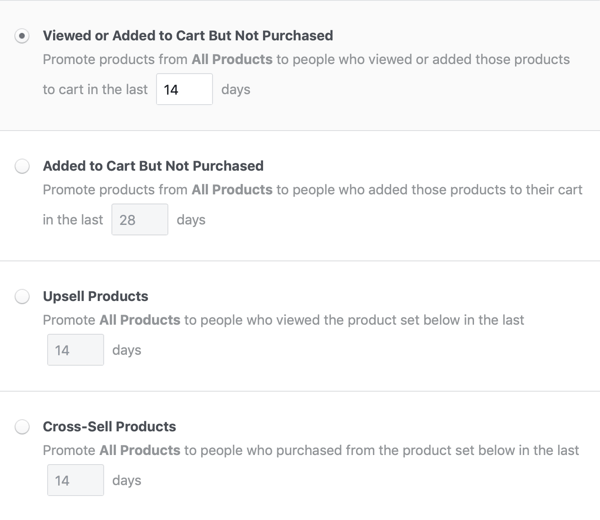
U reklamní kreativy můžete zobrazovat prezentace, kolotoče, katalogové reklamy nebo jednotlivé produkty. Pokud nechcete, aby Facebook naplňte informace a obrázky z katalogu produktů, můžeš přizpůsobit obrázky a text.
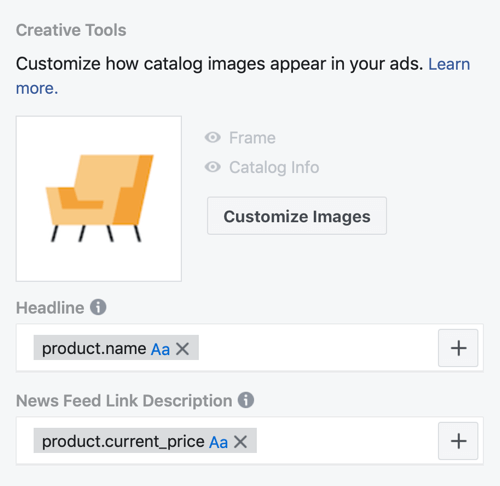
# 5: Analyzujte svá pixelová data
Stránka pixelů na Facebooku ve Správci událostí zobrazuje všechna vaše pixelová data. Klikněte na kartu Zdroje dat na zobrazit přehled všech přijatých informací a podrobností o jakýchkoli integracích partnerů (Shopify, WooCommerce atd.) a jakékoli vlastní konverze, které jste vytvořili.
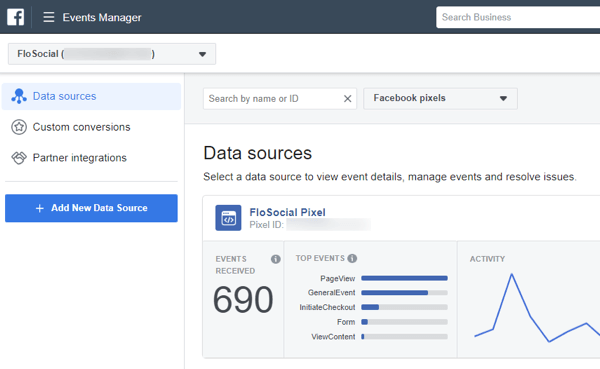
Přehled pixelů zobrazuje informace až za posledních 30 dní, takže pokud spouštíte přehledy o pixelové události obdržené v určitých časech, je nejlepší podávat o těchto údajích každý měsíc ve stejnou dobu, abychom získali co nejpřesnější údaje informace. Při vytváření vlastního publika může pixel vysledovat zpět na 180 dní informace o webu a použít je k vytvoření vlastního publika.
Závěr
Pixel na Facebooku je mocný nástroj pro porozumění vašim divákům a jejich interakci s vaším webem. Pomocí nástroje Facebook Event Setup Tool můžete přidávat události na svůj web na základě akcí a spouštěčů URL nebo načítání stránek, aniž byste museli instalovat kód. Statistiky získané z pixelu vám pomohou přiblížit se zákazníkům a zobrazovat správné informace a reklamy ve správný čas.
Co myslíš? Povzbudí vás instalace bez pixelu událostí na Facebooku, abyste je přidali na svůj web? Sdílejte své myšlenky a otázky v komentářích níže.
Další články o reklamách na Facebooku:
- Objevte čtyři způsoby, jak generovat kliknutí, potenciální zákazníky a konverze pomocí reklam na Facebooku.
- Naučte se, jak vytvořit efektivní trychtýř pro cílení reklam na Facebooku.
- Zjistěte, jak vytvořit přizpůsobené přehledy ve Správci reklam na Facebooku.